요약
탈옥한 아이폰, 아이패드 또는 iPod에서 데이터를 복구할 수 있는 안전하고 무료 데이터 복구 소프트웨어 Bitwar Data Recovery를 무료로 다운로드하여 사용해 보십시오.

우리는 많은 iPhone/iPad 사용자들이 그들의 기기를 완전히 통제하기 위해 그들의 기기를 탈옥하려 한다는 것을 발견합니다. 탈옥이란 iOS 기기에 부과된 모든 제한을 없애는 과정을 말합니다. iOS 시스템에 대한 루트 액세스가 가능하여 타사 앱, 테마 및 확장을 설치할 수 있습니다. 하지만 애플은 이를 허용하지 않으며 심지어 아이폰에 대한 보증도 하지 않을 것입니다.
탈옥 iOS 장치와 관련된 위험
탈옥 아이폰 OS 장치는 타사 응용 프로그램입니다. 트로이 목마는 시스템 수준 승인에 액세스 할 수 있습니다, 이는 탈옥 아이폰예기치 않은 악성 코드에 의해 위협된다는 것을 의미. Apple 스토어에서 알 수 없거나 안전하지 않은 앱을 설치한 후 소중한 데이터를 분실하거나 개인 정보 보호 사진, 정보가 대중에게 공개될 수 있습니다.
애플은 탈옥 응용 프로그램에 의해 수행 작업의 일부는 돌이킬 수없는 당신의 아이폰에 파일 손실을 많이 일으킬 수 있기 때문에 아이폰과 아이 패드 사용자가 자신의 장치를 탈옥하지 않는 것이 좋습니다. 따라서, 탈옥 하기 전에, 먼저 iTunes와 함께 귀하의 아이폰을 백업 하는 것이 좋습니다. iTunes로 백업하는 방법에 대한 자세한 내용은 무엇입니까?
최근에 iPhone을 탈옥하려고 시도하고 iOS 기기에서 사진, 음악 및 비디오와 같은 가져오기 파일을 분실했다는 것을 발견했습니다. 당황하지 마십시오, 다운로드 및 Windows 또는 Mac에 대한 아이폰 데이터 복구 프로그램을 설치, 그들은 완전히 장치에서 전멸하기 전에 파일을 복구.
탈옥 된 아이폰을 복원하기 전에 다음과 같은 필수 사항을 강조해야합니다.
탈옥한 iPhone, iPad 또는 iPod에서 데이터를 복구하는 방법
Bitwar iPhone Data Recovery로 손실된 데이터를 복구하는 모드는 iOS 장치에서 복구하는 모드와 iTunes 백업 파일에서 복구하는 모드 두 가지가 있습니다. 우리는 iTunes로 백업을 해왔기 때문에, 우리는 탈옥한 iOS 장치에서 손실된 데이터를 복구하기 위해 iTunes 백업 파일에서 복구를 선택합니다.
팁: Bitwar iPhone Data Recovery는 컴퓨터에 iTunes가 설치되어 있는지 여부를 직접 감지할 수 있습니다. iTunes가 설치되지 않은 경우 설치 없이 설치부품을 직접 다운로드합니다. iTunes를 사용하여 애플 데이터를 백업한 설치나 시스템이 있다면 백업에서 스캔할 기능을 직접 선택할 수 있습니다.
아이폰에 처음 접속하려면 필요한 과일과 장치를 설치해야 하는데, 이 시간은 3~5분입니다. 조금만 참으십시오.
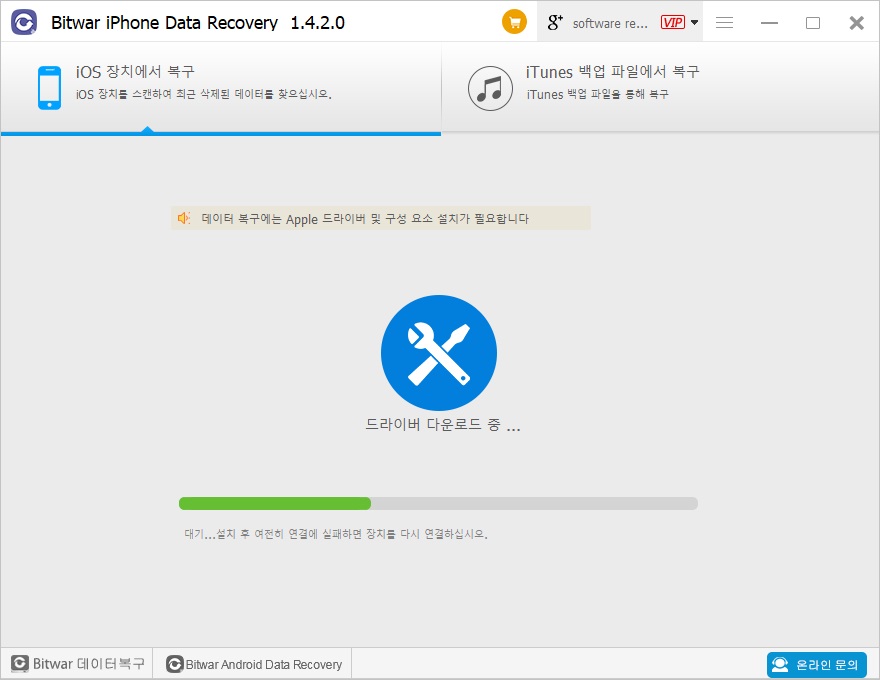
1 단계: Bitwar iPhone Data Recovery를 시작하십시오.
Bitwar iPhone Data Recovery 프로그램을 시작하고 USB 케이블로 iPhone을 컴퓨터에 연결하십시오. 복구 모드 "iTunes 백업 파일에서 복구"를 선택하고 데이터를 복구할 백업 파일을 선택하십시오. 백업 파일이 표시되지 않으면 브라우저를 눌러 백업 파일을 수동으로 찾을 수 있습니다.
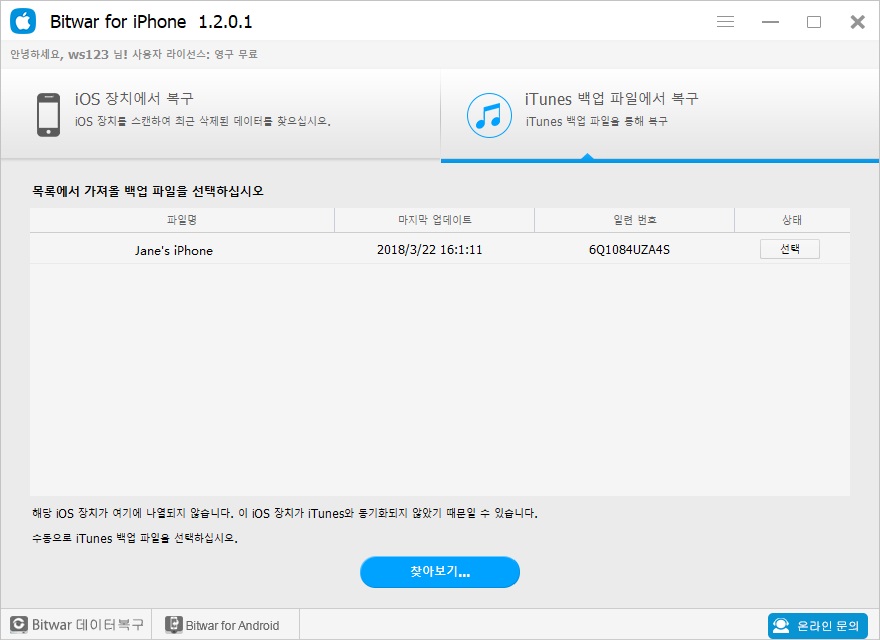
팁:
Windows 7 운영 체제 이상: \ Users \****\ AppData \ Roaming \ Apple Computer \ MobileSync \ Backup \
Windows X: \Documents and Settings\****\Application Data\Apple Computer\MobileSync\Backup
Mac OS X: ****/ Library / Application Support / MobileSync / Backup /
참고: ****는 Administrator와 같은 사용자 로그인 시스템의 로그인 이름입니다.
2 단계: 복구된 파일 형식을 선택하십시오.
백업 파일을 선택한 후 프로그램은 자동으로 파일 유형 선택 페이지로 이동합니다. 하나 이상의 유형을 선택할 수 있으며, 삭제한 파일 중 더 많은 파일을 보려면 iPhone의 모든 유형을 검색하려면 모두 선택하기를 권장합니다. 검색 시작을 누르십시오. 이 프로그램은 기존의 모든 데이터를 찾기 위해 iTunes 백업을 스캔하기 시작할 것입니다.
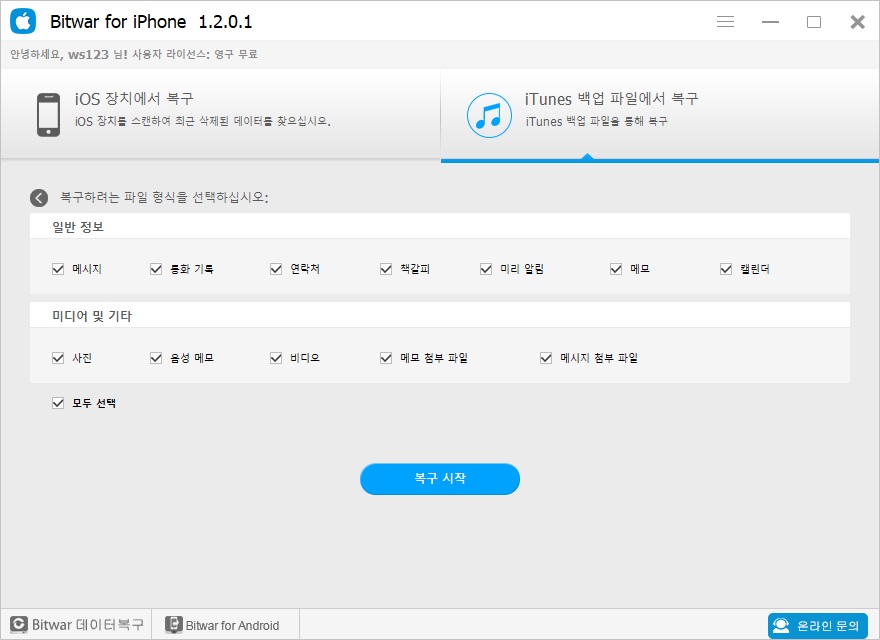
3 단계: 손실된 데이터를 미리 보고 복구하십시오.
스캔이 완료되면 발견된 모든 데이터가 왼쪽 패널의 범주에 표시됩니다. 데이터를 찾아서 미리 보고, 원하는 iOS 데이터를 모두 선택한 다음, "복구" 버튼을 한 번 클릭하면 데이터를 다시 받을 수 있습니다. 여기에서 복구된 파일을 컴퓨터에 저장할 폴더를 지정하십시오.
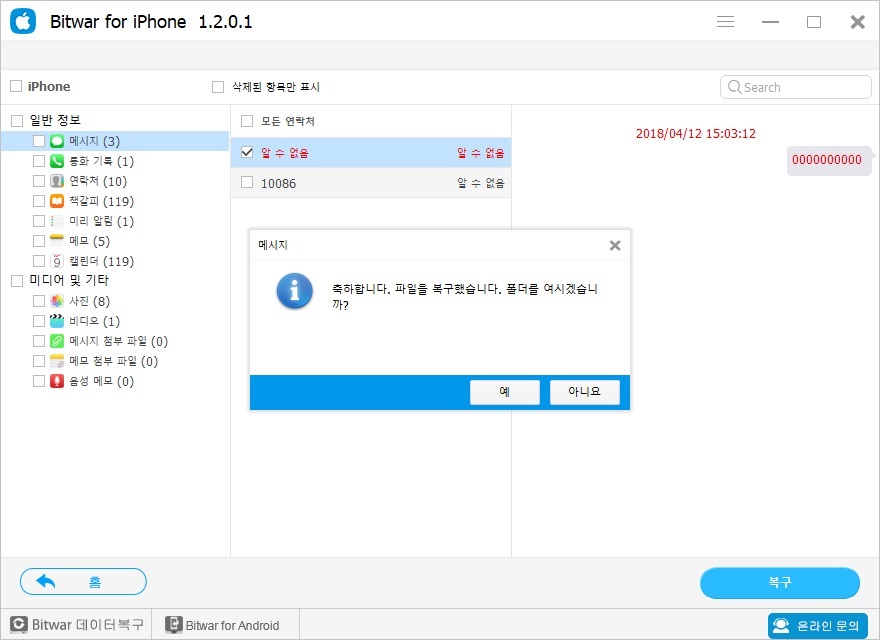
보시다시피 Bitwar iPhone Data Recovery는 데이터 감금이 걸린 아이폰의 복구를 지원합니다. 이 강력한 프로그램을 다운로드하여 지금 사용해 보십시오.



